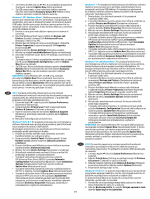HP LaserJet Enterprise M604 Stapler-Stacker Installation Guide - Page 15
„Windows® 8.0 ir 8.1 versijos, Windows® 7, „Windows® XP ir „Windows Vista®, PASTABA, Windows® 8.0
 |
View all HP LaserJet Enterprise M604 manuals
Add to My Manuals
Save this manual to your list of manuals |
Page 15 highlights
4. Noklikšķiniet uz cilnes Device Settings (Ierīces iestatījumi). 5. Noklikšķiniet uz sadaļas Installable Options (Instalējamas opcijas). 6. Atjauniniet instalētās opcijas. Veicamās darbības ir atkarīgas no savienojuma veida. • Tinklo arba USB ryšio su HP PCL 6 spausdintuvo tvarkykle atveju: pasirinkite Update Now (naujinti dabar). • Jei prisijungta per USB, patys įdiekite priedą pasirinkdami Accessory Output Bin (priedų išvesties talpykla), o tada - priedą. • Ja ir izveidots savienojums ar tīklu: nolaižamajā lodziņā, kas „Windows® XP" ir „Windows Vista®": kai priedas prijungiamas atrodas blakus opcijai Automatic Configuration, (Automātiskā prieš įdiegiant spausdintuvo programinę įrangą, ši procedūra konfigurācija), atlasiet Update Now (Atjaunināt tūlīt). nėra būtina, nebent spausdintuvas prie kompiuterio prijungtas • Ja ir izveidots USB savienojums: manuāli instalējiet USB kabeliu. Kai priedą prijungiate po to, kai įdiegėte piederumu sadaļā Installable Options (Instalējamas spausdintuvo programinę įrangą, arba tada, kai naudojama USB opcijas), atlasot Accessory Output Bin (Piederumu izvades jungtis, atlikite toliau nurodytus veiksmus: nodalījums) un izvēloties piederumu. 1. Įsitikinkite, kad spausdintuvas yra įjungtas ir prijungtas prie PIEZĪME. Tikai operētājsistēmā Windows XP: ja ir izveidots kompiuterio arba tinklo. USB savienojums, neatlasiet Update Now (Atjaunināt tūlīt). 2. Atidarykite „Windows" pradžios meniu ir spustelėkite Devices Divvirzienu sakari nav pieejami ar šo operētājsistēmu un and Printers (įrenginiai ir spausdintuvai) (arba Printers and savienojumu. Ja ir atlasīts Update Now (Atjaunināt tūlīt), rodas Faxes for XP (XP sistemai skirti spausdintuvai ir faksai)). aizkavēšana uz vairākām minūtēm, kamēr draiveri mēģina 3. Dešiniuoju pelės klavišu spustelėkite šio spausdintuvo izveidot savienojumu, un galu galā apstājas. pavadinimą ir pasirinkite Printer Properties (spausdintuvo ypatybės) (arba Properties for XP (ypatybės sistemoje XP)). LT OS X: Jungiantis prie tinklo įdiegus priedą įdiegtų parinkčių sąrašas turi būti automatiškai atnaujintas per pirmąją spausdinimo užduotį. Prijungiant USB, reikia atlikti toliau nurodytus veiksmus. 1. „Apple" meniu ( ) pasirinkite System Preferences (sistemos nuostatos). 2. Pasirinkite Print & Scan (spausdinti ir nuskaityti) (arba Printers & Scanners (spausdintuvai ir skaitytuvai)). 3. Pasirinkite spausdintuvą, spustelėkite Options & Supplies (parinktys ir reikmenys) ir pasirinkite skirtuką Options (parinktys). 4. Patys sukonfigūruokite priedą. „Windows®" 8.0 ir 8.1 versijos: kai priedas prijungiamas prieš įdiegiant spausdintuvo programinę įrangą, ši procedūra nėra būtina, nebent spausdintuvas prie kompiuterio prijungtas USB kabeliu. 4. Spustelėkite skirtuką Device Settings (Įrenginio parametrai). 5. Spustelėkite sekciją Installable Options (diegimo parinktys). 6. Atnaujinkite įdiegtas parinktis. Šie veiksmai skiriasi; jie priklauso nuo ryšio tipo. • Tinklo ryšio atveju: išplečiamajame lauke šalia Automatic Configuration (automatinė konfigūracija) pasirinkite Update Now (naujinti dabar). • USB ryšio atveju: Patys įdiekite priedą perėję į Installable Options (diegimo parinktys) pasirinkdami Accessory Output Bin (priedų išvesties talpykla), o tada - priedą. PASTABA. Skirta tik „Windows XP": naudodami USB jungtį nepasirinkite Update Now (naujinti dabar). Dvikryptis ryšys nepasiekiamas naudojant šią operacinę sistemą ir šią jungtį. Pasirinkus funkciją Update Now (atnaujinti dabar), kelias minutes laukiama, kol tvarkyklė bando prisijungti, ir galiausiai baigiasi skirtasis laikas. Jei priedą prijungiate įdiegę spausdintuvo programinę įrangą, atlikite toliau nurodytus veiksmus. 1. Slinkite į apatinį kairįjį ekrano kampą ir dešiniuoju pelės klavišu spustelėkite rodomą ekraną. 2. Pasirinkite Control Panel (valdymo skydas). Dalyje Hardware and Sound (aparatūra ir garsas) pasirinkite View devices and printers (rodyti įrenginius ir spausdintuvus). 3. Dešiniuoju pelės klavišu spustelėkite spausdintuvo pavadinimą ir pasirinkite Printer Properties (spausdintuvo ypatybės). NO OS X: Listen over installerte alternativer skal oppdateres automatisk under den første utskriftsjobben etter at du har installert tilbehøret. Følg disse trinnene for USB-tilkobling: 1. Fra Apple-menyen ( ) velger du Systeminnstillinger. 2. Velg Skriv ut og skann (eller Skrivere og skannere). 3. Velg skriveren, klikk på Alternativer og rekvisita-knappen, og velg deretter Alternativer-fanen. 4. Konfigurer tilbehøret manuelt. 4. Spustelėkite skirtuką Device Settings (Įrenginio parametrai). Windows® 8.0 og 8.1: Når du kobler til tilbehøret før du 5. Atnaujinkite įdiegtas parinktis. Šie veiksmai gali skirtis; jie installerer skriverprogramvaren, er ikke denne prosedyren priklauso nuo ryšio tipo ir spausdintuvo tvarkyklės: nødvendig, med mindre skriveren er koblet til en datamaskin • Tinklo ryšio su HP universaliąja spausdintuvo tvarkykle med en USB-kabel. (UPD) atveju: jei srityje Installable Options (įdiegiamos Når du kobler til tilbehøret etter at du har installert parinktys) rodoma Automatic Configuration (automatinė skriverprogramvaren, gjør du følgende: konfigūracija), pasirinkite Update Now (naujinti dabar). 1. Rull ned til hjørnet nederst til venstre på skjermen, og • Tinklo ryšio su HP PCL 6 spausdintuvo tvarkykle atveju: høyreklikk vinduet som vises. pasirinkite Update Now (naujinti dabar). 2. Velg Kontrollpanel. Under Maskinvare og lyd velger du • Tinklo arba USB ryšio su HP PCL-6 4 spausdintuvo tvarkykle Vis enheter og skrivere. atveju: Jei prisijungus per USB parinkties Update Now (naujinti 3. Høyreklikk på navnet til skriveren, og velg deretter dabar) nėra, priedą reikia įdiegti patiems pasirenkant Accessory Skriveregenskaper. Output Bin (priedų išvesties talpykla), o tada - priedą. 4. Klikk på fanen Enhetsinnstillinger. Windows® 7: kai priedas prijungiamas prieš įdiegiant spausdintuvo programinę įrangą, ši procedūra nėra būtina, nebent spausdintuvas prie kompiuterio prijungtas USB kabeliu. Kai priedą prijungiate po to, kai įdiegėte spausdintuvo programinę įrangą, arba tada, kai naudojama USB jungtis, atlikite toliau nurodytus veiksmus. 1. Įsitikinkite, kad spausdintuvas yra įjungtas ir prijungtas prie kompiuterio arba tinklo. 2. Atidarykite „Windows" pradžios meniu ir spustelėkite Devices and Printers (įrenginiai ir spausdintuvai). 3. Dešiniuoju pelės klavišu spustelėkite šio spausdintuvo pavadinimą ir pasirinkite Printer Properties (spausdintuvo 5. Oppdater de installerte alternativene. Fremgangsmåten varierer avhengig av tilkoblingstype og skriverdriver: • For en nettverkstilkobling med HP Universal Print Driver (UPD): Gå til Installerbare alternativer, og se om alternativet Automatisk konfigurasjon er der. Hvis det er det, velger du Oppdater nå. • For en nettverkstilkobling med skriverdriveren HP PCL 6: Velg Oppdater nå. • For en nettverks- eller USB-tilkobling med skriverdriveren HP PCL 6, versjon 4: Hvis Oppdater nå ikke vises, eller hvis du bruker en USB-tilkobling, installerer du tilbehøret manuelt ved å velge Utskuff for tilbehør og velge tilbehøret. ypatybės). Windows® 7: Når du kobler til tilbehøret før du installerer 4. Spustelėkite skirtuką Device Settings (Įrenginio parametrai). skriverprogramvaren, er ikke denne prosedyren nødvendig, 5. Atnaujinkite įdiegtas parinktis. Šie veiksmai gali skirtis; jie med mindre skriveren er koblet til en datamaskin med en priklauso nuo ryšio tipo ir spausdintuvo tvarkyklės: USB-kabel. Når du kobler til tilbehøret etter at du har installert • Tinklo arba USB ryšio su HP universaliąja spausdintuvo tvarkykle skriverprogramvaren, eller når du bruker en USB-tilkobling, gjør (UPD) atveju: jei srityje Installable Options (įdiegiamos du følgende: parinktys) rodoma Automatic Configuration (automatinė 1. Kontroller at skriveren er slått på og at den er koblet til konfigūracija), pasirinkite Update Now (naujinti dabar). datamaskinen eller nettverket. 2. Åpne Start-menyen i Windows, og klikk deretter på Enheter og skrivere. 15